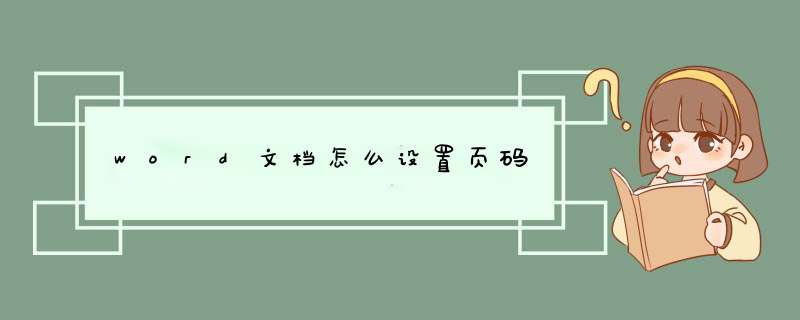
A、
页码从第二页开始1、选择“插入-页码”,打开“页码”
对话框。2、取消“首页显示页码”复选框中的对钩,然后
单击“格式”按钮,打开“页码格式”对话框。3、“起始页码”后的框中键入数字“0” 。4、按“确定”退出。B、页码从任意页开始1、将光标定位于需要开始编页码的页首位置。2、选择“插入-分隔符”,打开“分隔符”对话框,在“分隔符类型”下单击选中“下一页”单选钮。3、选择“视图-页眉和页脚”,并将光标定位于页脚处。4、在“页眉和页脚”工具栏中依次进行以下 *** 作:①单击“同前”按钮,断开同前一节的链接。②单击“插入页码”按钮,再单击“页码格式”按钮,打开“页码格式”对话框。③在“起始页码”后的框中键入相应起始数字。④单击“关闭”按钮。C、页码不连续如“目录”与“正文”的页码均需单独排,可按以下步骤 *** 作:1、将光标定位于需要开始重新编页码的页首位置。2、选择“插入-分隔符”,打开“分隔符”对话框,在“分隔符类型”下单击以选中“下一页”复选钮。3、选择“插入—页码”,打开“页码”对话框。单击“格式”按钮,打开“页码格式”对话框。4、“起始页码”后的框中键入数字“1”5、按“确定”退出。D、页码每栏显示文档分栏后,按常规插入页码,只能实现一页一个页码。如何实现每个分栏一个单独的页码呢可以利用域的功能实现:1、选择“视图-页眉和页脚”,并将光标定位于页脚处的左栏放页码的位置。2、同时按下Ctrl+F9功能键,光标位置会出现一个带有阴影的“{ }”,这就是域的标志。3、在“{ }”内输入“=”后,再同时按下Ctrl+F9功能键,在这次出现的花括号内输入“page”(表示插入“当前页”域代码)。4、将光标移到内部一对花括号之后,输入“2-1”,此时,在页脚处得到这样一行域代码:“{={page}2-1}}”。5、将光标停留在这个域代码上,按右键选择“更新域”,即可看到当前页左栏的页码。6、选中刚刚输入的域代码,进行复制,并粘贴在页脚处右栏放页码的位置。7、选中刚刚粘贴上去的域,按右键选择“切换域代码”,将域代码“{={page}2-1}}”改为“{={page}2}}”, 按右键选择“更新域”即可。页码从任意页开始
1、将光标定位于需要开始编页码的页首位置。
2、选择“插入-分隔符”,打开“分隔符”对话框,在“分隔符类型”下单击选中“下一页”单选钮。
3、选择“视图-页眉和页脚”,并将光标定位于页脚处。
4、在“页眉和页脚”工具栏中依次进行以下 *** 作:
①单击“同前”按钮,断开同前一节的链接。
②单击“插入页码”按钮,再单击“页码格式”按钮,打开“页码格式”对话框。
③在“起始页码”后的框中键入相应起始数字。
④单击“关闭”按钮。
word10公文页码怎么设置
在Word中加页码是非常常见的 *** 作,当我们写论文、写报告的时候,我们经常需要为Word设置页码,可以说,在Word中设置页码是我们必须要会的Word *** 作技巧。下面我为大家带来,仅供参考,希望能够帮到大家。
Word设置页码的方法
1、依次单击菜单 插入页码,打开 页码 对话框。
2、如果您的文档没有封面或者目录,可以从第一页开始设置,可以直接单击 格式 按钮,打开页码格式对话框。
3、如果您要从任意页开始设置页码,请取消对 “ 首页显示页码 ” 的选择,
取消 “ 首页显示页码 ” 复选框中的对钩,然后单击 “ 格式 ” 按钮,打开“页码格式”对话框。并在起始页码 后的'框中键入数字“0”
4、按确定,完成页码的设置。
推荐阅读:Word从任意页开始设置页码
常见问题:
1、如何将word文档里横向篇幅奇数页码设置在左下角,偶数页码设置在左上角
解决方法:首先在文件——页面设置——版式——在“页眉和页脚”中选中“奇偶页不同”确定后返回文档。
然后进入页眉和页脚,在奇数页的页脚处插入页码,最后在偶数页的页眉处插入页码。
2、在word文档中,整篇文档的页码设置不连续应该怎么办
解决方法:插入页码格式续前节。
;
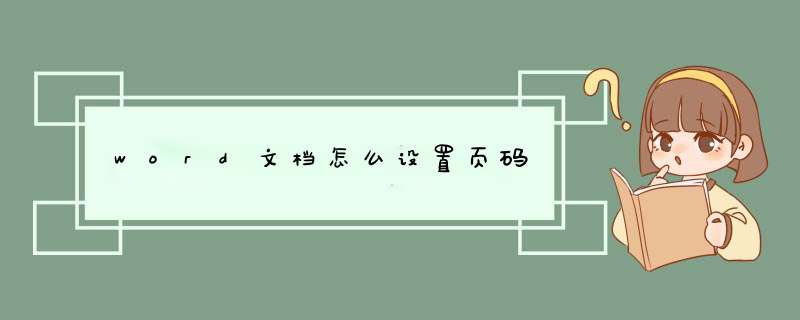

 微信扫一扫
微信扫一扫
 支付宝扫一扫
支付宝扫一扫
评论列表(0条)